PS怎么做流泪效果
1、我们首先准备好一张人物素材图片。
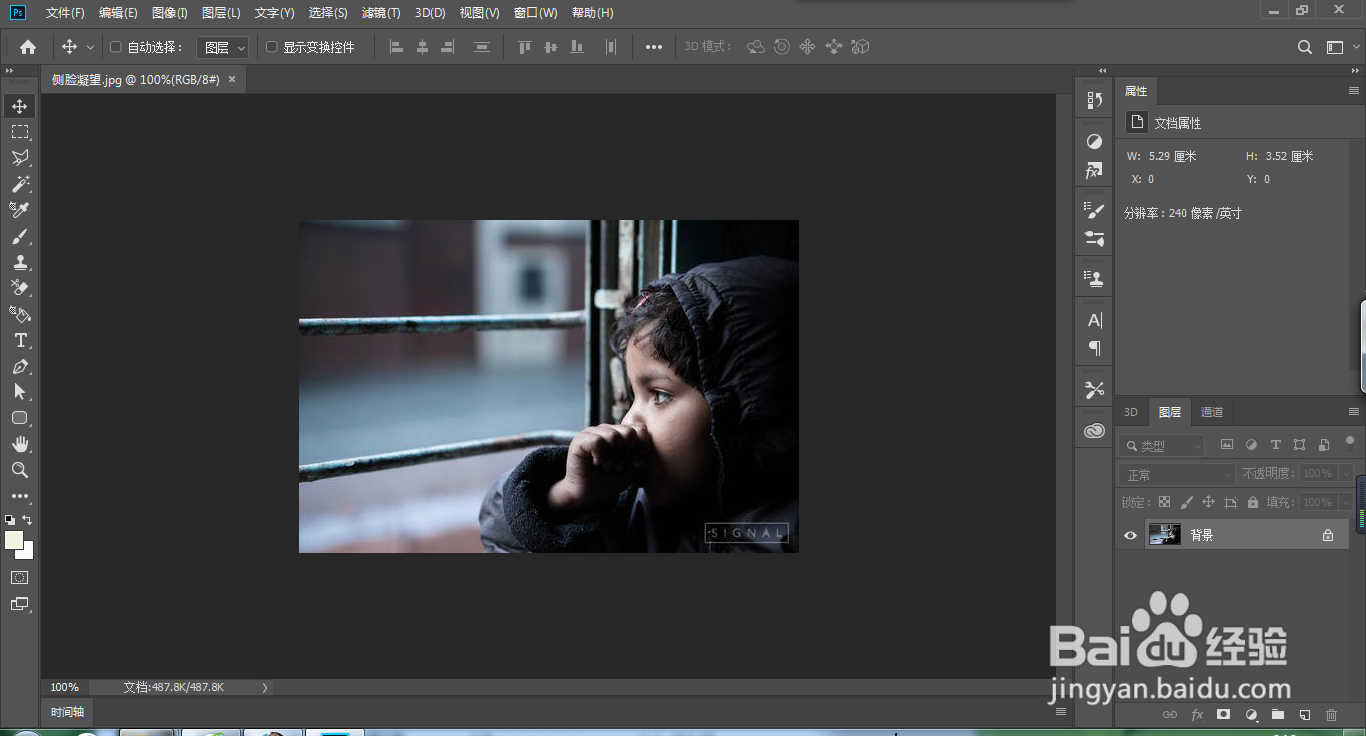
2、然后新建一个图层,接下来的眼睛就是在这个图层上操作了。
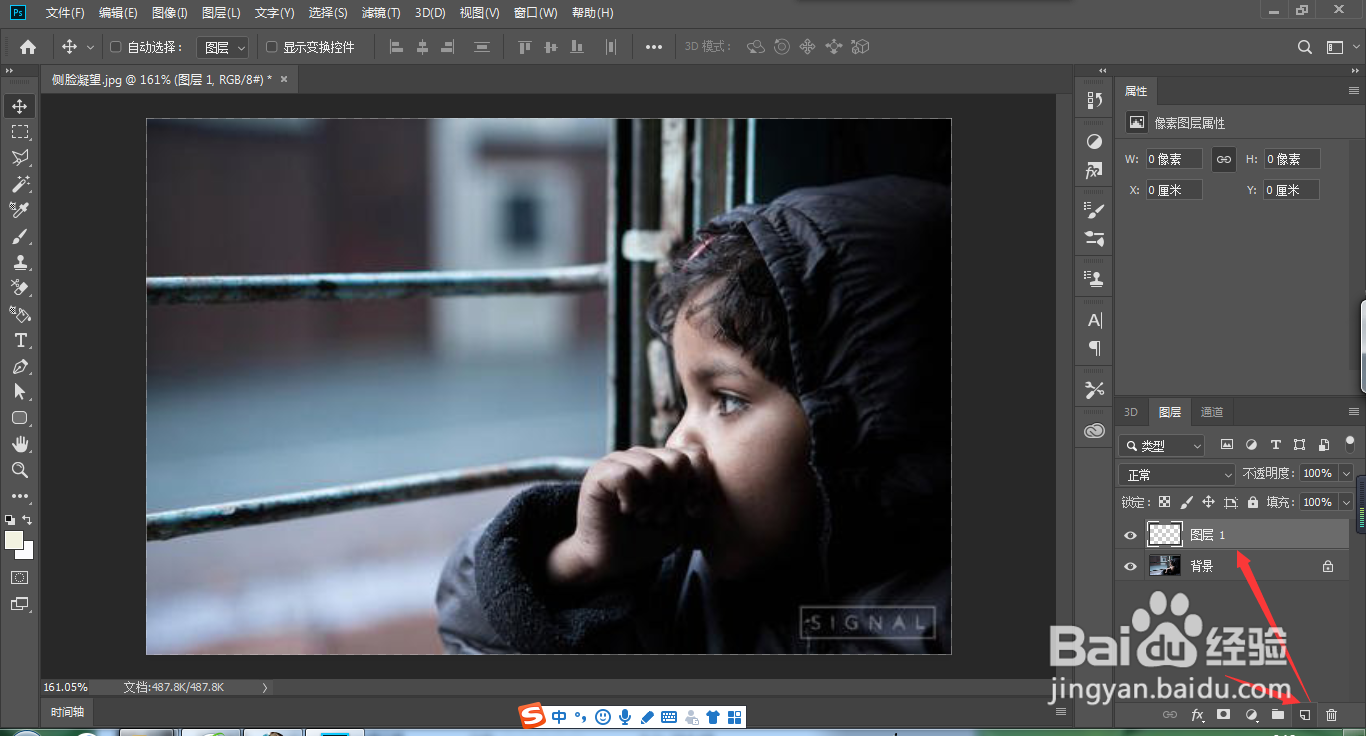
3、首先使用画笔工具。调整好画笔的大小,再眼睛下方点击一下,生成一个白色原点。也可以使用椭圆工具。
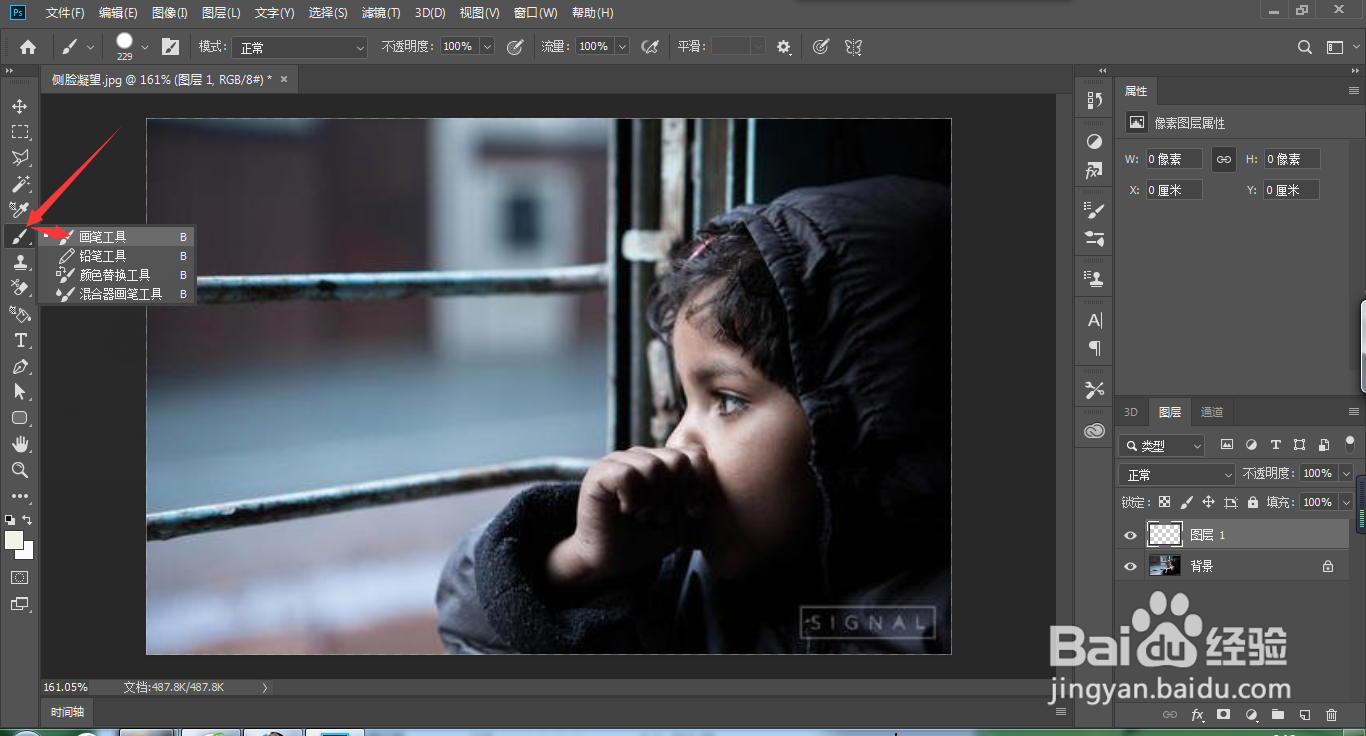
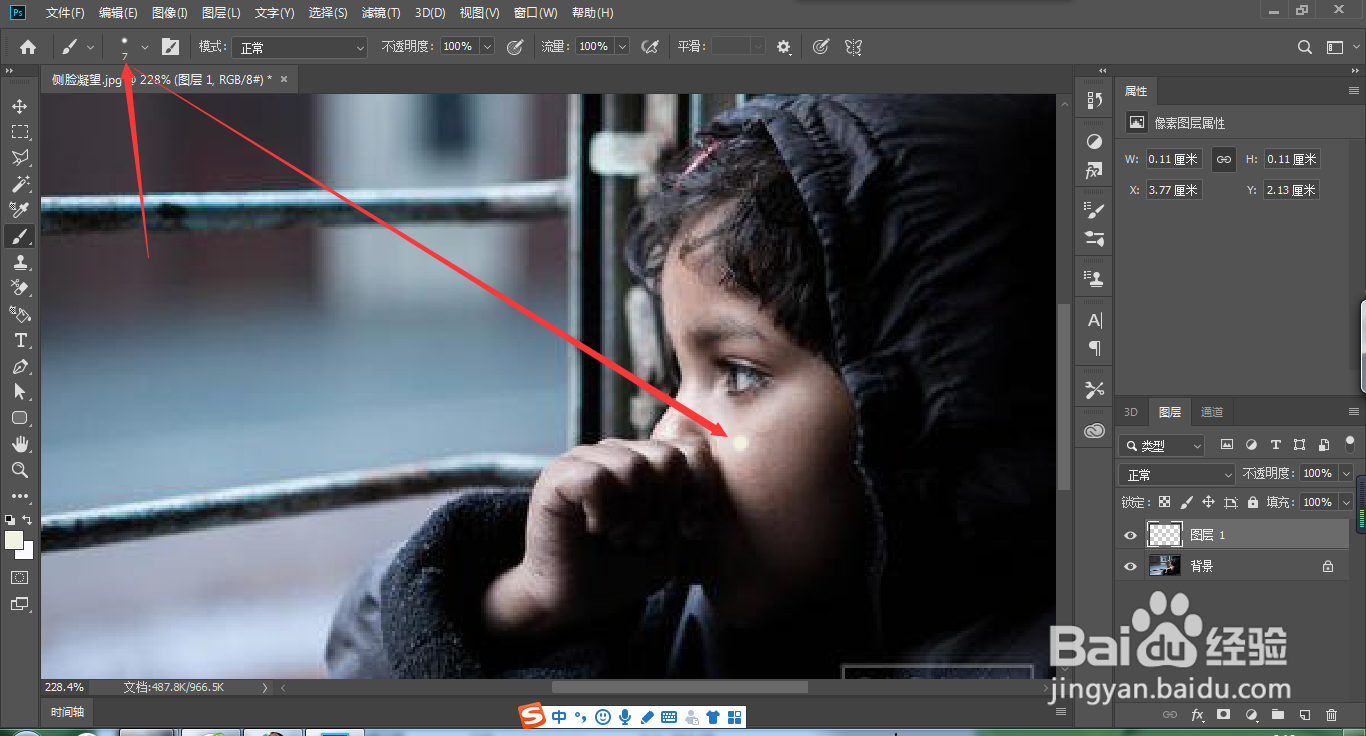
4、我们再到工具栏里面找到涂抹工具,使用涂抹工具,将圆点涂抹流泪状。
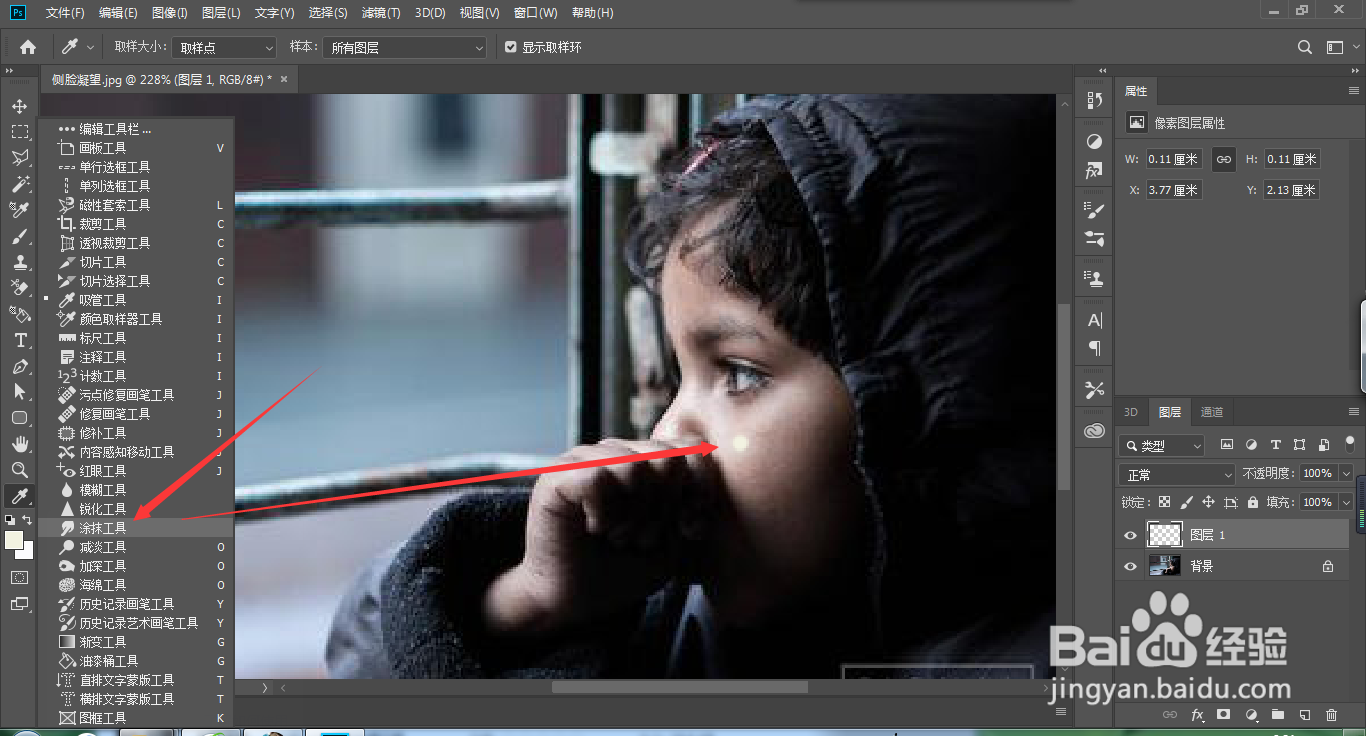
5、接下来双击图层弹出混合模式对话框,我们把填充度降为0,再在投影前面打勾。
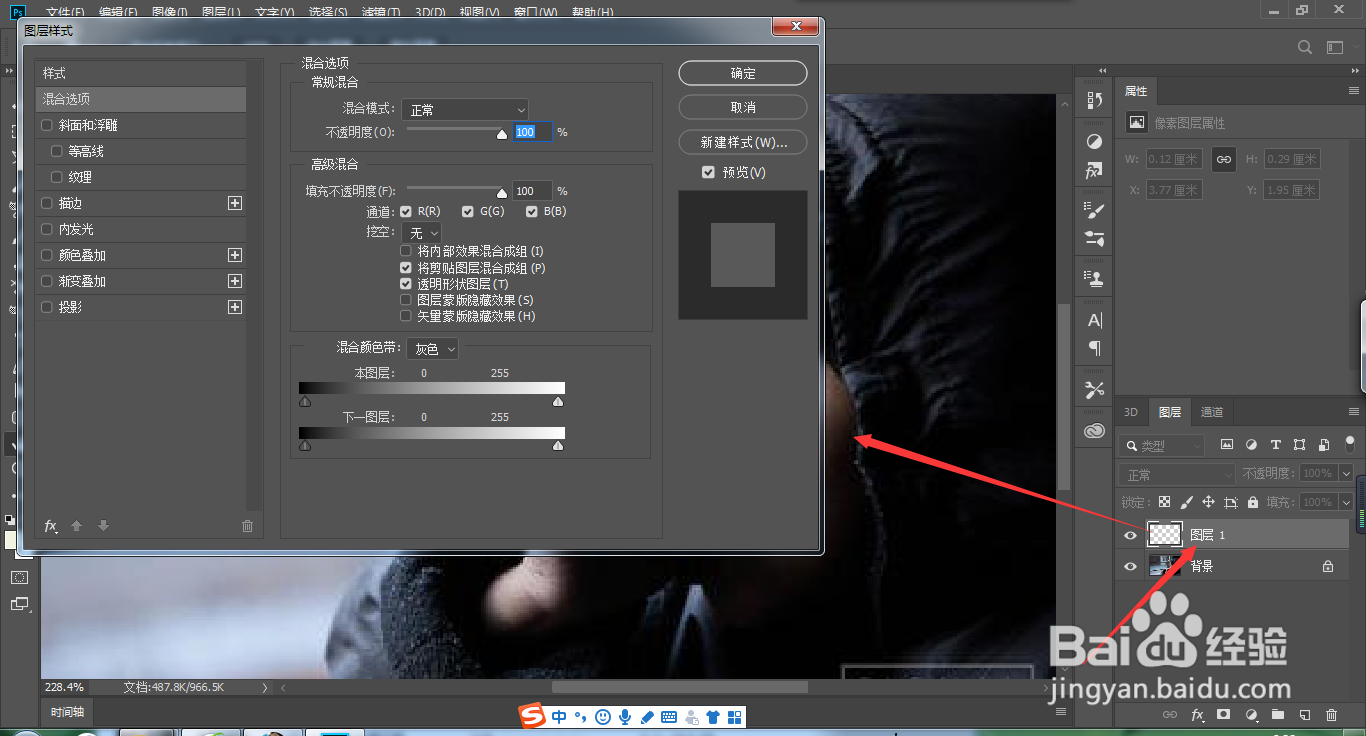

6、将投影颜色选择脸部阴影的颜色。修改相关数值。
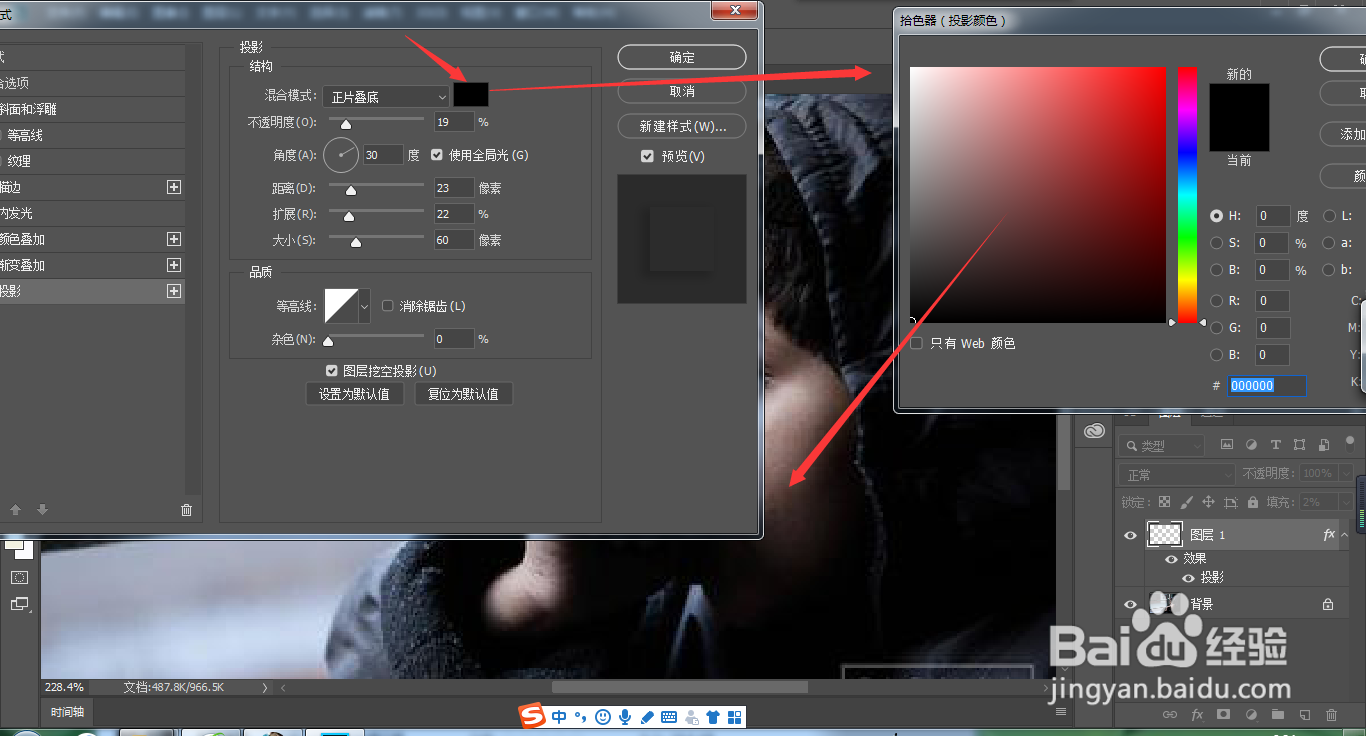
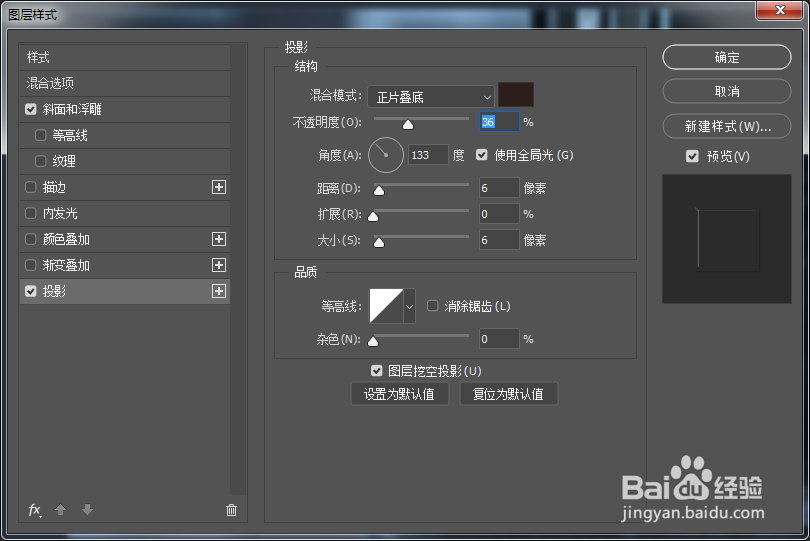
7、把斜面和浮雕前面打勾,并修改其数值。
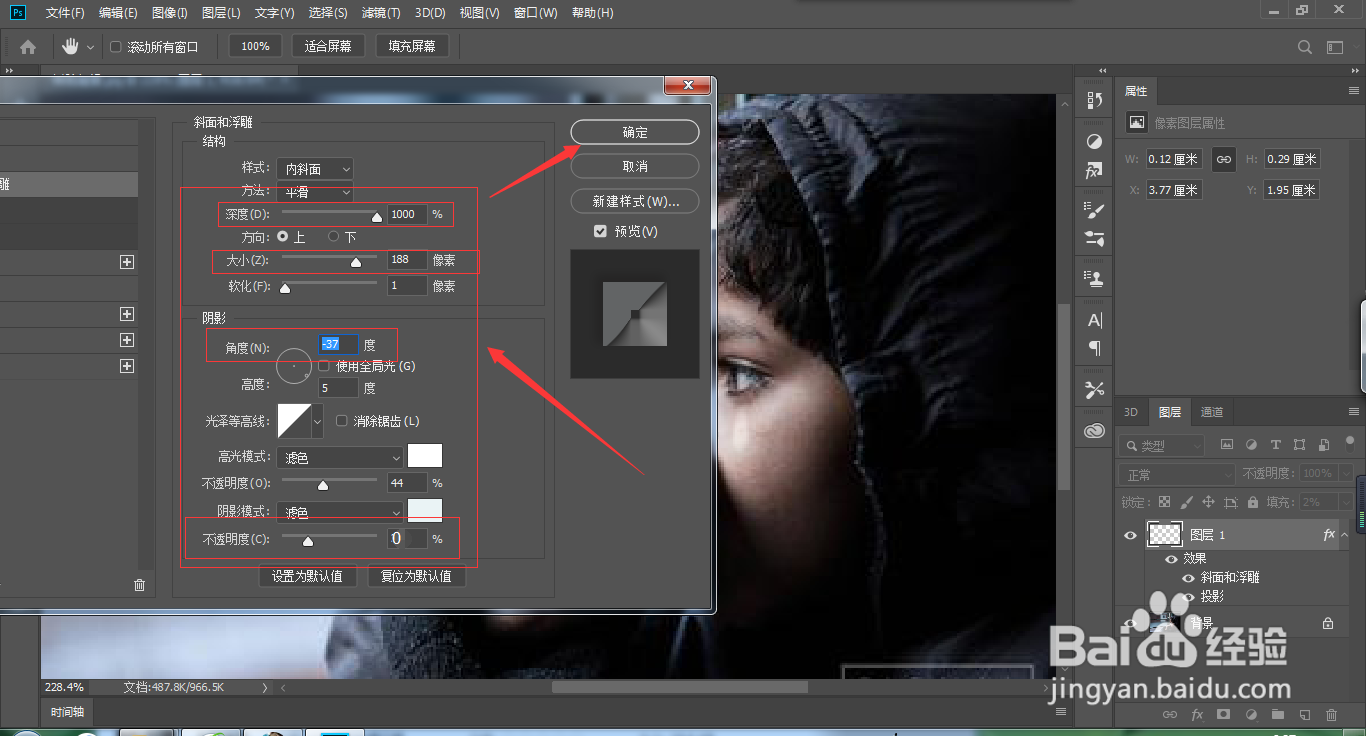
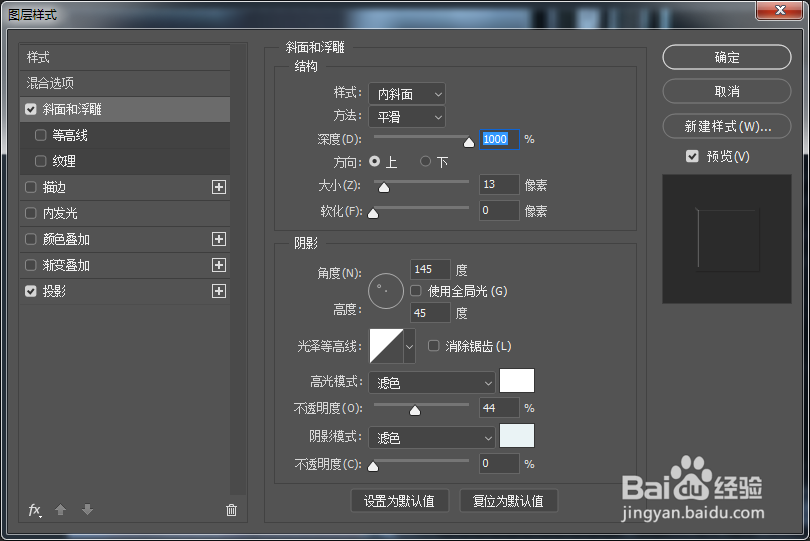
8、然后我们讲图层模式改为滤色。
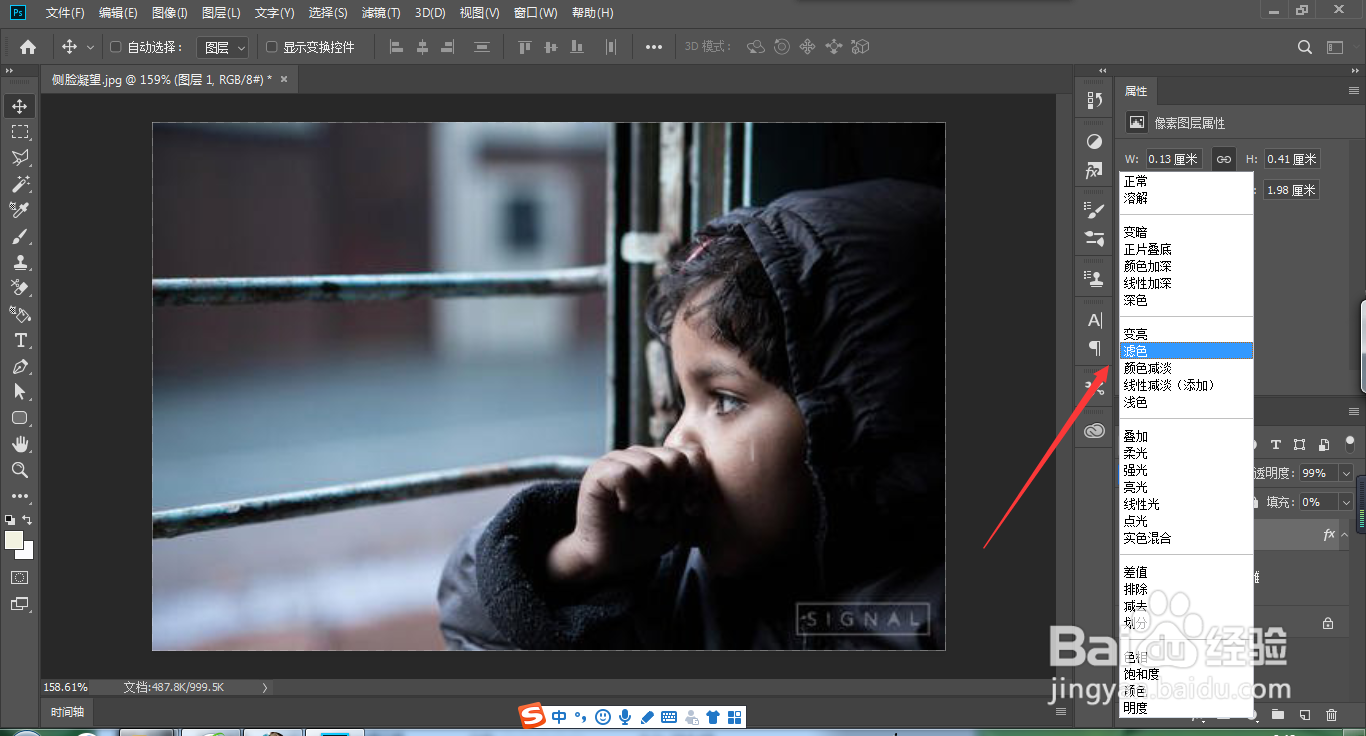
9、看一下效果吧。
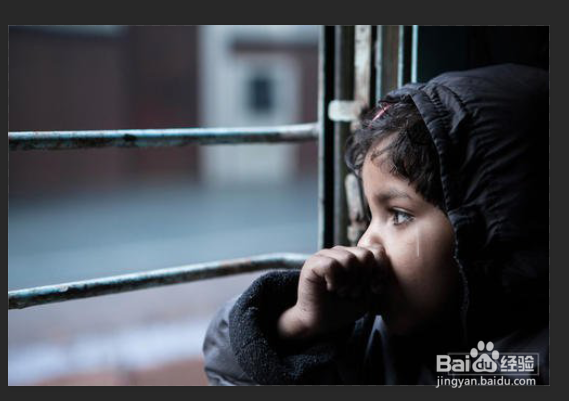
声明:本网站引用、摘录或转载内容仅供网站访问者交流或参考,不代表本站立场,如存在版权或非法内容,请联系站长删除,联系邮箱:site.kefu@qq.com。